Google Chrome dispose d’un mode plein écran qui rend la navigation plus immersive et moins distrayante. Le mode plein écran fonctionne parfaitement sur Windows, mais il n’était pas parfait sur Mac.
Google a réussi à rectifier ses erreurs en passant de Cocoa à MacViews. MacViews modifie la façon dont les fonctionnalités du navigateur fonctionnent sur les systèmes macOS. En bref, il permet aux fonctionnalités de fonctionner aussi parfaitement que sur les systèmes Windows.
Bonjour, je m’appelle Andreas et j’utilise Chrome sur mon Mac depuis un certain temps. Je trouve que le mode plein écran de Chrome’ est un ajout pratique au navigateur. Il permet de mieux voir les choses, élimine les distractions et rend la navigation plus immersive.
Si vous ne savez pas comment rendre Chrome en plein écran sur Mac, ce guide est fait pour vous. Alors sans perdre trop de temps, commençons.
Étapes simples pour mettre Chrome en plein écran sur Mac
Rendre Chrome plein écran n’est pas sorcier. Il faut appuyer sur une combinaison de boutons pour obtenir l’expérience de navigation Web immersive que Chrome promet avec le mode plein écran. Voici comment procéder.
Étape 1 : Lancez Google Chrome sur votre Mac.
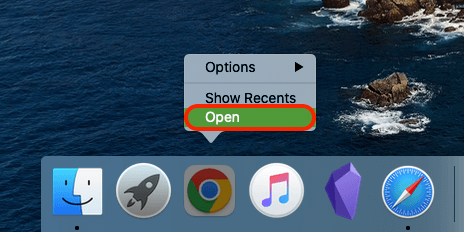
Étape 2 : Allez vers les trois points verticaux en haut à droite.
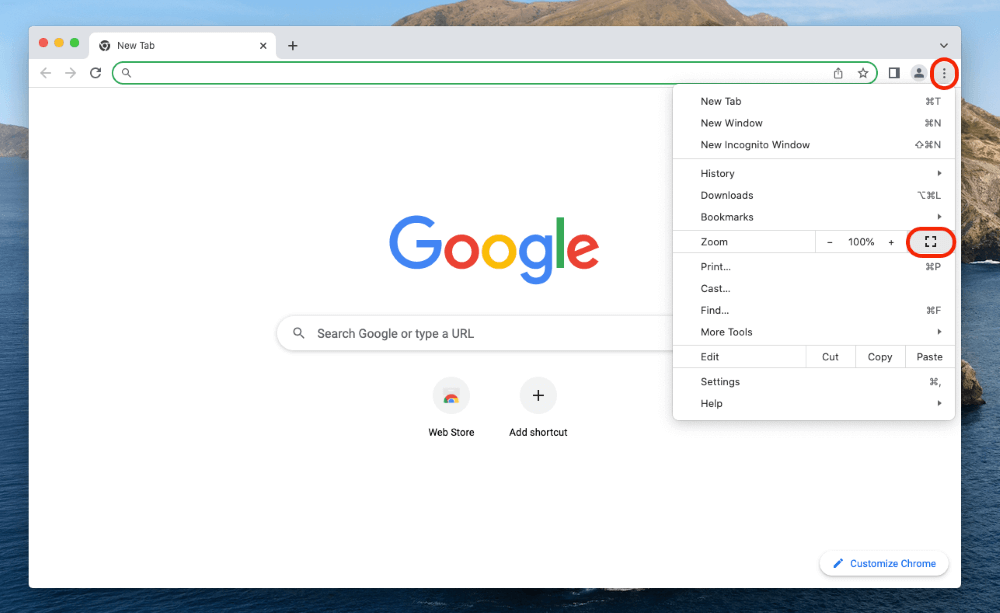
Étape 3 : Cliquez sur le bouton "Full-Screen". Si vous ne trouvez pas ce bouton, cherchez le bouton "Zoom".
Un autre moyen rapide d’accéder au mode plein écran consiste à cliquer sur l’icône verte située dans le coin supérieur gauche de Chrome.
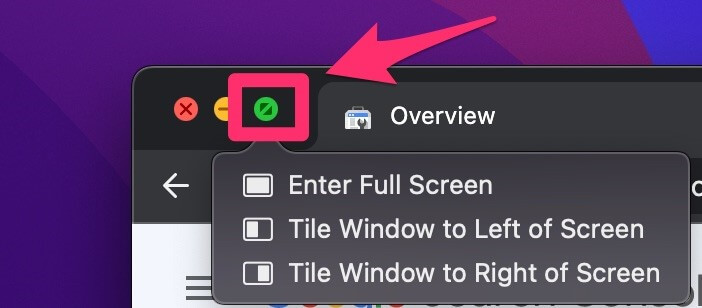
Si vous préférez utiliser un raccourci clavier, appuyez simplement sur : commande contrôle F . Vous passerez immédiatement en mode plein écran. Vous pouvez également quitter le mode plein écran en répétant le même raccourci clavier.
Le mode plein écran vous permet d’obtenir une vue complète de la page Web sur laquelle vous êtes actuellement. Chrome fait disparaître la barre d’adresse, la barre des tâches et les autres distractions.
Pourquoi utiliser le mode plein écran sur Chrome Mac ?
Eh bien, il y a quelques avantages surprenants à le faire.
- Moins de distractions
De nos jours, les sites Web sont construits avec tellement d’éléments de page compliqués qu’ils ne font que vous distraire. Même le navigateur que vous utilisez en ce moment fait la même chose.
Ces éléments de page vous détournent de votre objectif, qui est de visiter un site Web et d’acquérir de la valeur. Que vous soyez à la recherche d’informations ou que vous fassiez un achat, une façon d’éliminer les distractions est de naviguer en mode plein écran.
- Plus immersif
Le plein écran offre l’expérience de navigation Web la plus immersive. Il élimine les bordures de la barre d’adresse, des signets et du Dock. En fait, il élimine tous ces éléments et vous offre une expérience de navigation sans pareille.
- Rend votre écran plus grand
Si vous utilisez votre Mac pour le travail, il y a de fortes chances que vous ne soyez pas très à l’aise avec un écran relativement petit. Les MacBooks modernes sont équipés d’écrans de 13 ou 14 pouces. C’est plus petit que les modèles haut de gamme de 15 ou 16 pouces.
Travailler sur un petit écran n’est pas le meilleur, surtout pour les professionnels de la création comme les designers, les photographes et les développeurs. Même si vous n’’aimez pas le petit écran de votre Mac, le passage en plein écran le fera paraître beaucoup plus grand.
Conclusion
Voilà qui conclut ce petit guide sur la façon de rendre Chrome en mode plein écran sur Mac. Comme vous pouvez le constater, pour activer le mode plein écran, il vous suffit d’appuyer sur trois boutons.
C’est simple comme bonjour, mais vous obtenez beaucoup plus en retour. Aimez-vous le plein écran de Chrome’ lorsque vous naviguez sur votre Mac ? Faites-le moi savoir dans les commentaires.